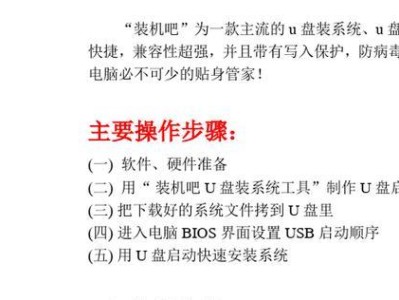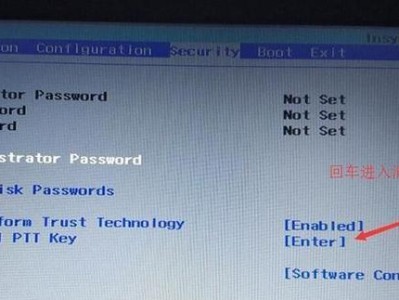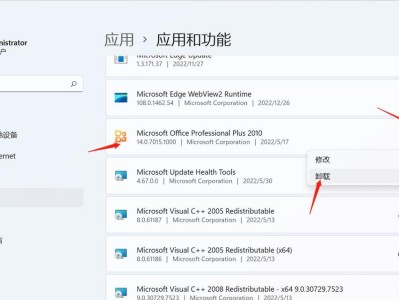当我们在使用电脑时,有时候会遇到scardsvr服务未启动的问题,这个问题会导致我们无法正常使用智能卡设备。本文将介绍如何解决scardsvr服务未启动的问题,以确保智能卡设备的正常运行。

文章目录:
1.理解scardsvr服务的作用

2.检查scardsvr服务是否已启动
3.启动scardsvr服务的方法使用服务管理器
4.启动scardsvr服务的方法使用命令提示符
5.检查scardsvr服务的依赖项是否已启动
6.启动scardsvr服务依赖项的方法使用服务管理器
7.启动scardsvr服务依赖项的方法使用命令提示符
8.更新驱动程序以解决scardsvr服务未启动的问题

9.重新安装智能卡设备驱动程序
10.检查系统文件完整性以修复scardsvr服务问题
11.执行系统还原以恢复正常的scardsvr服务
12.检查病毒和恶意软件以解决scardsvr服务未启动的问题
13.更新操作系统以解决scardsvr服务未启动的问题
14.参考其他用户的解决方案
15.寻求专业技术支持
1.理解scardsvr服务的作用
-scardsvr服务是Windows操作系统中的一个服务,它负责管理智能卡设备的相关功能和操作。如果该服务未启动,我们将无法正常使用智能卡设备。
2.检查scardsvr服务是否已启动
-我们需要检查scardsvr服务是否已经启动。打开Windows服务管理器,在列表中找到scardsvr服务,并检查其状态是否为“已启动”。
3.启动scardsvr服务的方法使用服务管理器
-如果scardsvr服务未启动,我们可以右键点击该服务,然后选择“启动”选项来手动启动该服务。
4.启动scardsvr服务的方法使用命令提示符
-如果我们更喜欢使用命令行界面,我们可以打开命令提示符,并输入以下命令来启动scardsvr服务:netstartscardsvr
5.检查scardsvr服务的依赖项是否已启动
-scardsvr服务可能依赖于其他一些服务。我们需要确保这些依赖项也已经启动。在服务管理器中找到scardsvr服务的属性,然后切换到“依赖项”选项卡,查看所需的依赖项是否已启动。
6.启动scardsvr服务依赖项的方法使用服务管理器
-如果某些依赖项未启动,我们可以在服务管理器中找到它们,并手动启动这些服务。
7.启动scardsvr服务依赖项的方法使用命令提示符
-以管理员身份打开命令提示符,并依次输入以下命令来启动scardsvr服务的依赖项:netstartservice_name(service_name是依赖项的名称)
8.更新驱动程序以解决scardsvr服务未启动的问题
-有时候,scardsvr服务未启动的问题可能是由于旧的或损坏的驱动程序所致。我们可以尝试更新智能卡设备的驱动程序,以解决这个问题。
9.重新安装智能卡设备驱动程序
-如果更新驱动程序无效,我们可以尝试重新安装智能卡设备的驱动程序。我们需要卸载当前的驱动程序,然后重新安装最新的驱动程序。
10.检查系统文件完整性以修复scardsvr服务问题
-可能存在一些系统文件损坏导致scardsvr服务未启动的问题。我们可以使用系统文件检查工具(如sfc/scannow命令)来修复这些损坏的文件。
11.执行系统还原以恢复正常的scardsvr服务
-如果我们无法确定导致scardsvr服务未启动的问题,我们可以尝试执行系统还原,将系统恢复到先前正常工作的状态。
12.检查病毒和恶意软件以解决scardsvr服务未启动的问题
-一些恶意软件可能会干扰scardsvr服务的正常运行。我们应该使用最新的杀毒软件对系统进行全面扫描,以确保没有恶意软件。
13.更新操作系统以解决scardsvr服务未启动的问题
-有时候,操作系统本身的某些问题可能导致scardsvr服务未能启动。我们应该确保操作系统是最新版本,并及时安装任何可用的更新。
14.参考其他用户的解决方案
-在互联网上有许多论坛和社区,用户可以分享他们遇到的类似问题的解决方案。我们可以搜索相关的论坛和社区,并参考其他用户的解决方法。
15.寻求专业技术支持
-如果我们经过尝试仍然无法解决scardsvr服务未启动的问题,我们应该寻求专业技术支持。可以联系智能卡设备制造商或向计算机维修技术人员寻求帮助。
通过本文提供的方法,我们可以解决scardsvr服务未启动的问题,并确保智能卡设备的正常运行。无论是手动启动scardsvr服务,检查依赖项,更新驱动程序,还是执行系统还原,都是解决该问题的有效方法。如果以上方法无效,我们应该考虑寻求专业技术支持。